Windows er ikke ansvarlig for alle problemer som oppstår på datamaskinen din, men du kan bruke den til å løse de fleste problemer.Hvis tastaturet eller musen plutselig sluttet å svare, eller det skjedde etter en Windows-oppdatering, er denne artikkelen for deg.
Universal Serial Bus eller ganske enkelt en USB-port muliggjør en tilkobling mellom eksterne enheter og datamaskinen.Vanligvis skyldes dette driverproblemer eller feil innstillinger, vi hjelper degFiks USB-port som ikke fungerer i Windows 10, 8 og 7.
Det kan være en maskinvarefeil med USB-porten, hvis dette er tilfelle, må du se en profesjonell.
Uansett, la oss komme i gang.
Slik fikser du at USB-porten ikke fungerer
Før vi fortsetter, må vi først forsikre oss om at problemet er med USB og ikke med en ekstern enhet (for eksempel en mus eller tastatur).Koble den eksterne enheten til en annen Windows-datamaskin som kjører, og du kan se at den fungerer hvis den eksterne enheten ikke er defekt og USB-porten kanskje fungerer.
Hvis den eksterne enheten reagerer på grunn av visse omstendigheter der en spesifikk USB-port kan være feil, sjekk om det er andre USB-porter på Windows-datamaskinen.
Mange problemer kan løses ved å starte Windows-datamaskinen på nytt.Følg trinnene ovenfor når du starter datamaskinen på nytt:
1. Først Koble fra strømmen.
2. Start Windows på nytt og sjekk om USB-porten fungerer ved å koble til en ekstern enhet.Så kan du koble den til igjen.
Hvis du fortsatt har problemer, følg denne artikkelen.Løsningen på at USB-porten ikke fungerer er enkel å fikse og vi vil grovt dele forklaringen i to deler.Disse to delene er "Enhetsbehandling"med"kontrollpanel.Du vil trenge"EnhetsbehandlingavInternett-tilkobling"-delen, ikke bekymre deg, du trenger ikke å laste ned noen tredjepartsapp for å fikse dette problemet.
***Merk: - Eksterne enheter som tastatur, mus, mobiltelefon, skriver osv. kan kreve ytterligere drivere for å fungere med Windows, vennligst følg håndboken fra produsenten av den eksterne enheten.***
Reparer USB-porter ved hjelp av Enhetsbehandling
Denne delen skal løse problemet i de fleste tilfeller, det vi må gjøre erOppdater eller gjenopprett USB-driveren for å løse dette problemet.Hvis du nylig har endret strømalternativene (Kontrollpanel), kan du hoppe til neste seksjon for å se om det løser problemet, ellers kom tilbake hit.Her er de vanlige trinnene for denne delen:
1. Åpne "Enhetsbehandling" ved å høyreklikke på "Start"-knappen på oppgavelinjen, og velg deretter "Enhetsbehandling", eller søk etter "Enhetsbehandling" på oppgavelinjen og klikk på det første resultatet.Enhetsbehandling-vinduet åpnes.
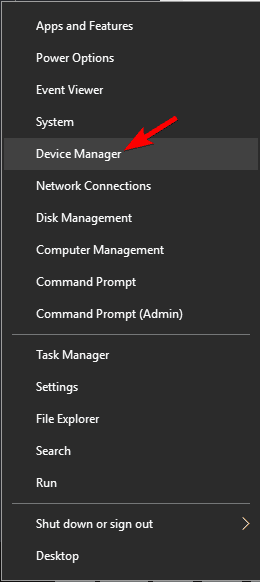
2. skru opp "Universal Serial Bus Controller" , og klikk deretter for å vise alle USB-relaterte drivere.
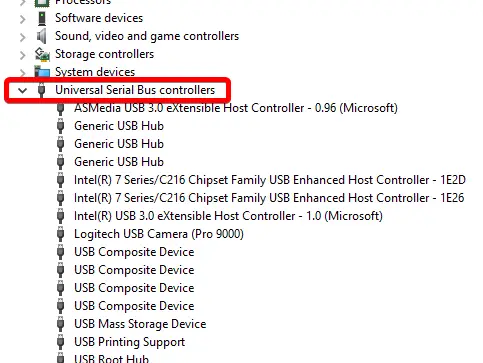
Noen foreslår at du bør avinstallere alle drivere under "Universal Serial Bus Controller", denne metoden er ineffektiv da det vil ta mye tid og du kan støte på andre problemer.La oss hoppe inn i løsningen:
USB-rothub
1. akkurat nå,I Universal Serial Bus Controllerskru oppDriver for USB Root Hub , og dobbeltklikk på den.Et nytt vindu vil dukke opp.
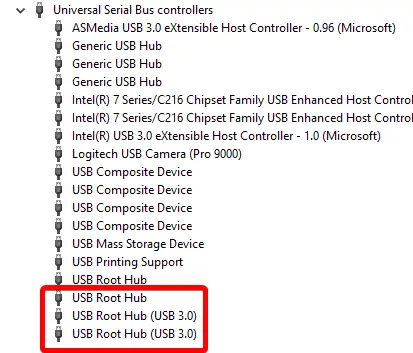
2. Naviger til "Power Management"-fanen øverst og klikk på den.
3. 取消ValgtLa datamaskinen slå av denne enheten for å spare strømavmerkingsboks, Klikk deretter 確定.
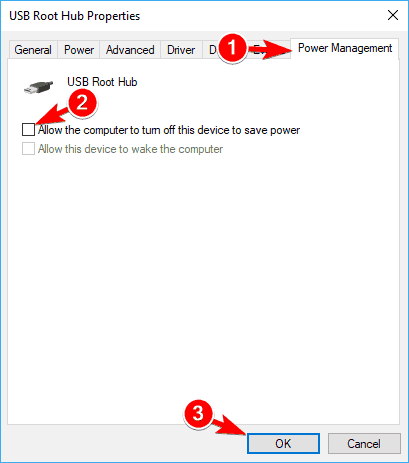
Utfør trinnene ovenfor for alle USB Root Hub-drivere.Sjekk om problemet ditt er løst.Hvis nei, fortsett til neste trinn.
4. Høyreklikk på USB Root Hub-driveren og velg Avinstaller.Dette vil gjenopprette den opprinnelige driveren levert av Microsoft.Gjenta trinnene ovenfor for alle USB Root Hub-drivere.
5. Klikk på Handlinger i menylinjen, og klikk deretter på Søk etter maskinvareendringer.Etter at skanningen er fullført, start Windows på nytt for å bruke endringene.
![]()
Hvis USB-porten fortsatt ikke svarer, fortsett til neste trinn:
6. Høyreklikk på USB Root Hub-driveren og velg Oppdater.Et popup-vindu vises.
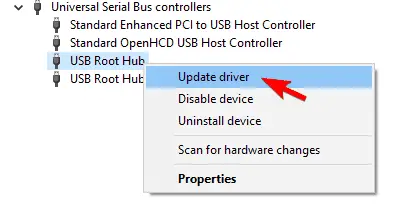
7. Klikk på Søk automatisk etter oppdatert driverprogramvare. Dette vil oppdatere driveren din [Internett kreves].
8. Klikk på Handlinger i menylinjen, og klikk deretter på Søk etter maskinvareendringer.Etter at skanningen er fullført, start Windows på nytt for å bruke endringene.
Den eksterne enheten gjenkjennes fortsatt ikke. Fortsett til neste avsnitt.
Universell USB-hub
I Universal Serial Bus Controller finner duUniversell USB-hub,ogPå alle generiske USB-hub-drivereimplementereOvenforTrinn 4 og 5, og sjekk om problemet fortsatt eksisterer.
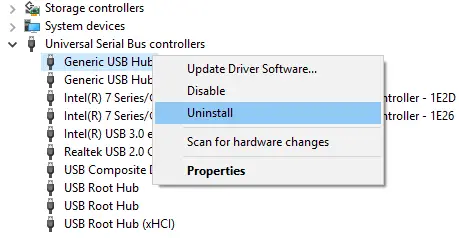
Hvis ja, vær så snillGjør det ovenfor for alle generiske USB-hub-drivereTrinn 6 til 8, for å oppdatere driveren.Sjekk om problemet fortsatt eksisterer, og fortsett til neste del.
Utdatert USB-driver
I en Universal Serial Bus-kontroller, hvis en sjåfør har et gult varselsymbol foran navnet, er driverne enten inkompatible eller foreldede.på alle utdaterte drivereimplementereOvenforsteg 4 og 5.
Les mer: Beste driveroppdateringer
Sjekk om problemet ditt er løst, ellers fortsett til neste del.
Fiks USB-porten som ikke fungerer ved hjelp av kontrollpanelet
Hvis løsningene ovenfor ikke hjelper, er det en annen måte å fikse USB-porten på som ikke fungerer som den skal.
Det er to løsninger i denne seksjonen, trinnene nevnt nedenfor er felles for alle seksjoner:
1. Slå påinnstillinger eller kontrollpanel Eller ved å høyreklikke på oppgavelinjen og Start-knappen og velge "Innstillinger/Kontrollpanel", eller søke etter "Kontrollpanel" i oppgavelinjen og klikke på det første resultatet.Innstillinger/Kontrollpanel-vinduet åpnes.
Feilsøking
Denne metoden skal automatisk oppdage og løse problemet ditt.Windows Feilsøking er et verktøy levert av Microsoft for å oppdage problemer og gi mulige reparasjoner på enheten din.
1. Søk etter "Feilsøking" i Kontrollpanel/Innstillinger og klikk på det første resultatet.
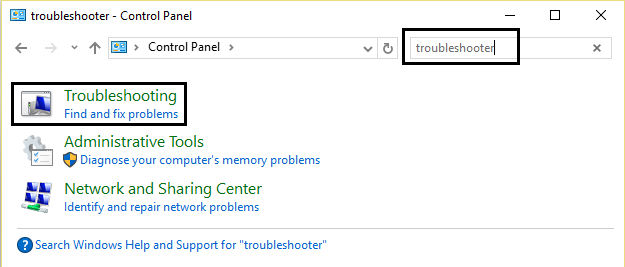
2. Klikk nå på Maskinvare og enheter.Deretter, under Enheter-delen, klikker du på Maskinvare og enheter.
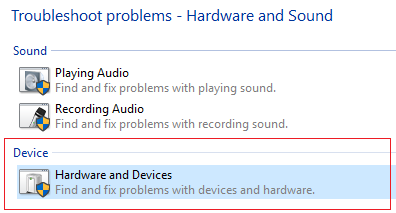
Windows vil nå skanne etter eventuelle maskinvarefeil, og hvis det oppdages, vil det gi en detaljert rapport med mulige reparasjoner.Windows-feilsøking er ikke veldig effektiv ved gjenkjenning, men det kommer godt med når et problem oppdages.Hvis USB-porten fortsatt ikke fungerer, fortsett til neste del.
Strømalternativer
1. Søk etter "Strømalternativer" i Kontrollpanel og klikk på det første resultatet, eller høyreklikk på Start-knappen og velg Strømalternativer fra hurtigmenyen.
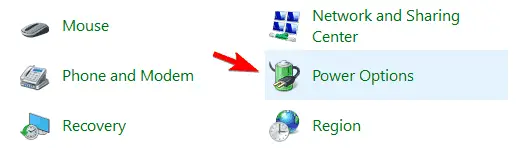
2. Finn "Velg hva strømknappene gjør" i venstre sidefelt og klikk på den.
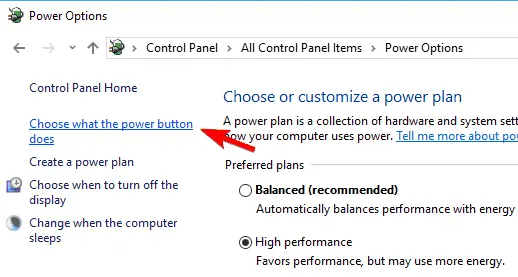
3. Klikk "Endre innstillinger som for øyeblikket ikke er tilgjengelige" .
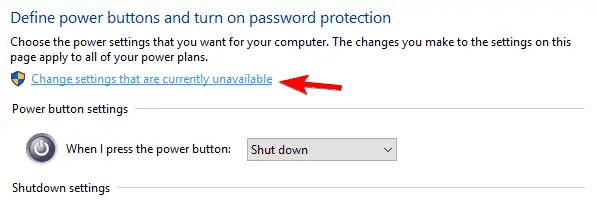
4. 在 "Under «Avslutningsinnstillinger» finner du « Slå på hurtigstart", Og sørg for at det ikke er valgt.Hvis ikke, fjern merket og klikk på Lagre endringer.
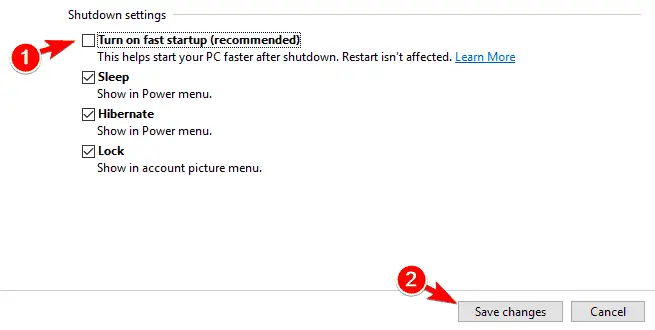
5. Naviger tilbake til strømalternativene og klikk Endre planinnstillinger for den aktive planen.Et nytt vindu vises, klikk nå på "Endre avanserte strøminnstillinger".
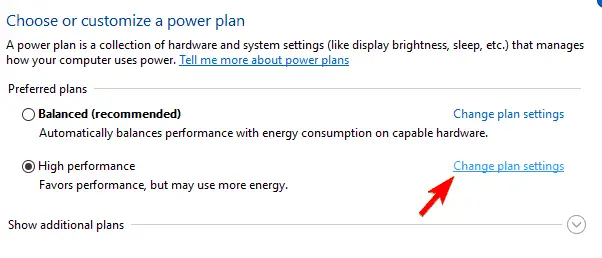
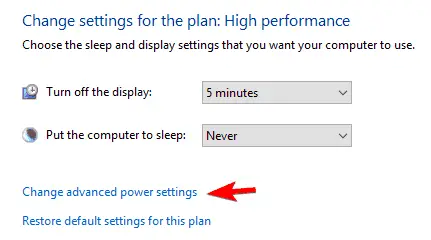
6. Et popup-vindu vises.Finn "USB Settings" og klikk for å utvide.Til slutt, sørg for å deaktivere USB Selective Suspend-innstillingen.Hvis ikke, deaktiver den og klikk OK.
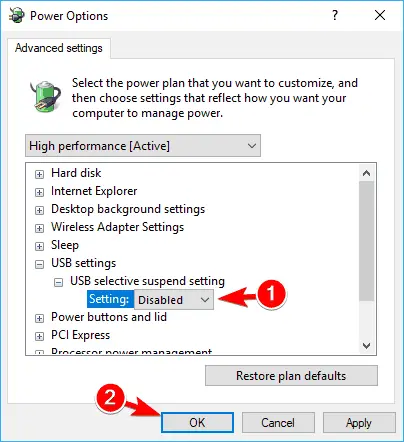
Konklusjon
Håper metodene ovenfor kan løse problemet med at USB-porten ikke fungerer i Windows 10, 8, 7, bruk løsningene i rekkefølgen ovenfor for rask løsning.Hvis en enkelt USB-port ikke fungerer, kan du også bruke metoden ovenfor.Andre løsninger finnes, for eksempel registermodifikasjoner, men krever ekspertveiledning og kan forårsake datamaskinfeil hvis det gjøres feil.
Etter å ha koblet til USB-enheten (tastatur, skriver, etc.), sjekk om det er noen feilmeldinger (hovedsakelig relatert til installasjonen av enhetsdriveren), gjør som anbefalt (sjekk om det er flere disker som følger med enheten ).Hvis ingen av metodene ovenfor fungerer for deg, eller du mistenker mulig personskade, vennligst besøk et servicesenter for å få hjelp.Ikke glem å bokmerke oss for flere Windows-relaterte spørsmål!


![Hvordan se Windows-versjonen [veldig enkelt]](https://infoacetech.net/wp-content/uploads/2023/06/Windows%E7%89%88%E6%9C%AC%E6%80%8E%E9%BA%BC%E7%9C%8B-180x100.jpg)


